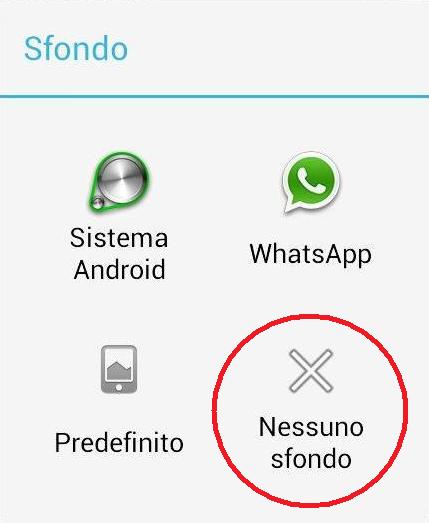Come cambiare sfondo WhatsApp
Vuoi personalizzare WhatsApp sul tuo smartphone con una foto che faccia da sfondo alle tue chat?
Allora continua a leggere questa breve guida illustrata, nella quale ti mostrerò, passo dopo passo, come fare per cambiare lo sfondo di WhatsApp e inserire quindi una nuova immagine.
Il primo passo è ovviamente quello di aprire l’applicazione sul tuo dispositivo.
Poi devi accedere al menu degli strumenti (cliccando sul pulsante a forma di tre trattini paralleli presente nella parte bassa del device.
A questo punto devi cliccare sull’opzione “Impostazioni”.
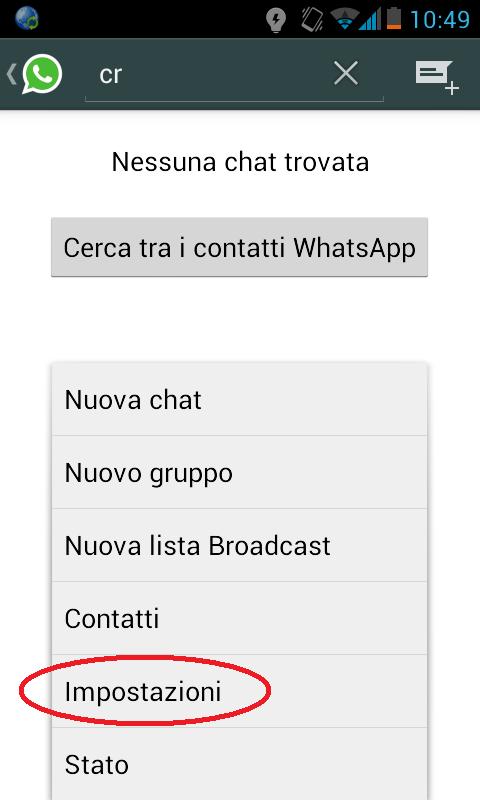
Nella nuova schermata “Impostazioni”, tocca su “Impostazioni chat”.
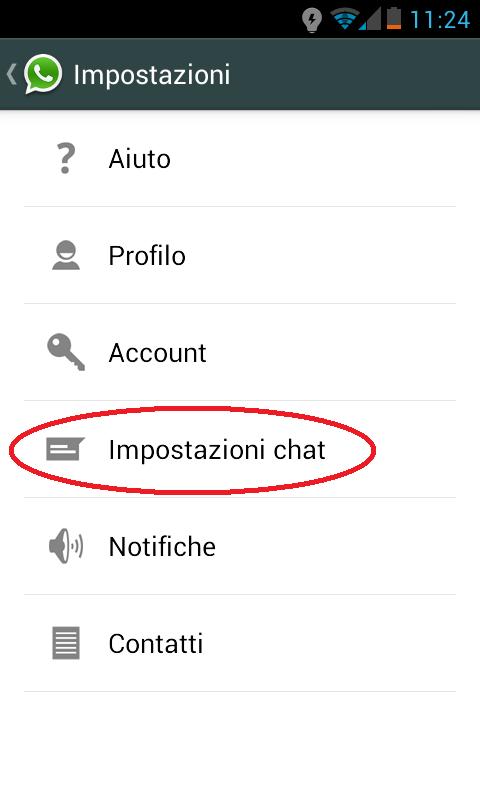
A questo punto ti troverai di fronte diverse sezioni concernenti le impostazioni delle chat, tra le quali una denominata “Sfondo”, sulla quale dovrai cliccare.
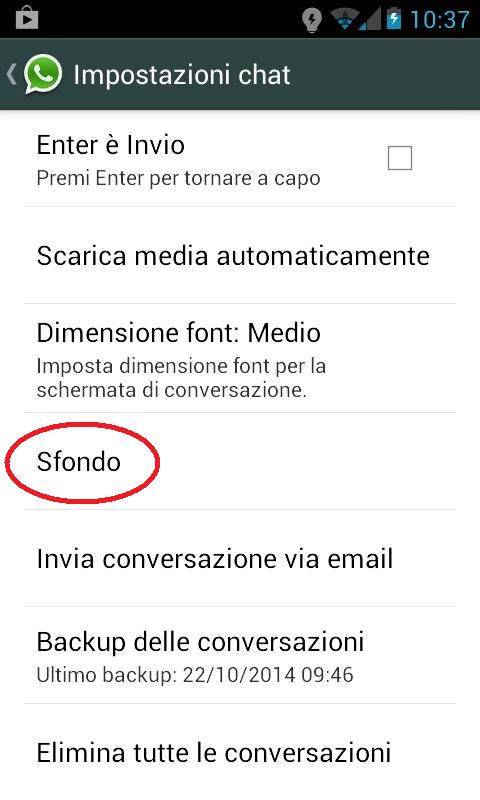
A questo punto ti si aprirà una nuova finestra con quattro diverse opzioni di scelta: Sistema Android, WhatsApp, Predefinito, Nessuno Sfondo.
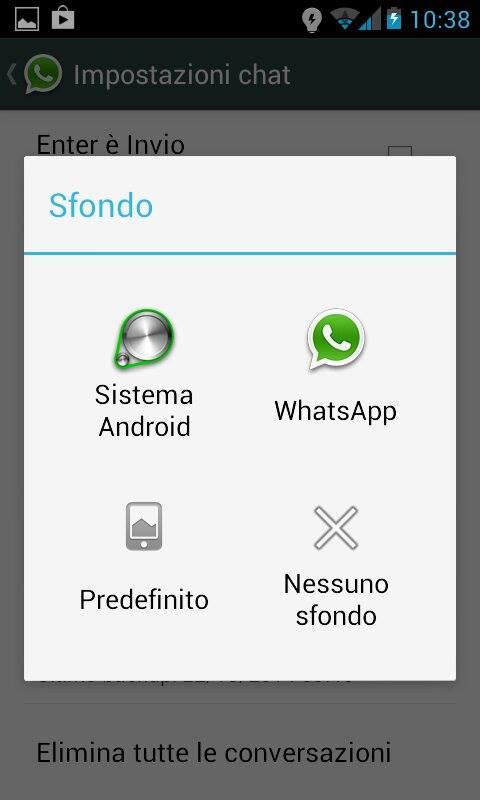
Tappando sul primo (Sistema Android), potrai accedere ad esempio alla Galleria del tuo dispositivo, scegliendo quindi come sfondo una delle tue immagini.
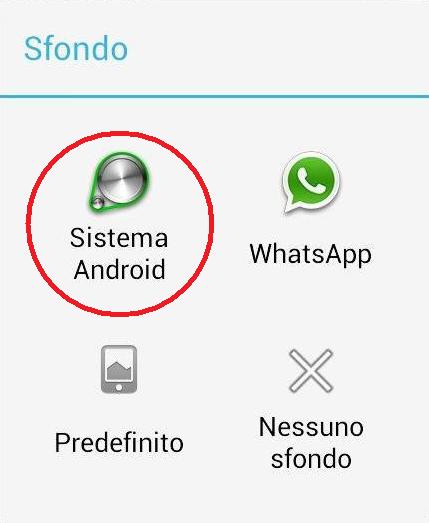
Toccando l’opzione “WhatsApp” potrai scaricare direttamente il pacchetto di sfondi “ufficiali” di WhatsApp.
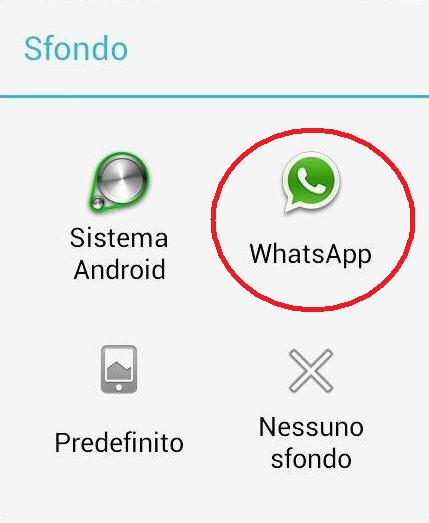
Selezionando “Predefinito” ti verrà impostato, come sfondo delle chat, quello predefinito dell’applicazione.
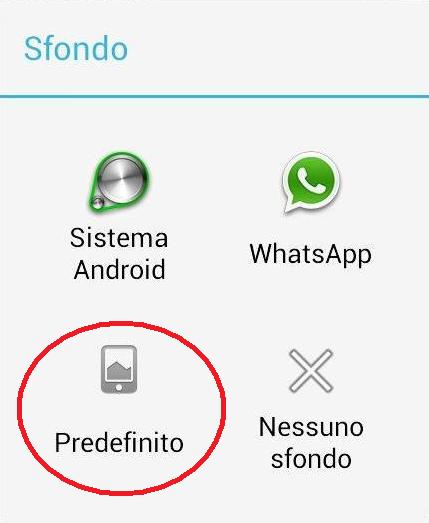
L’ultima opzione di scelta “Nessuno Sfondo”, così come lascia intendere il nome stesso, non imposterà alcuno sfondo per le chat di WhatsApp.